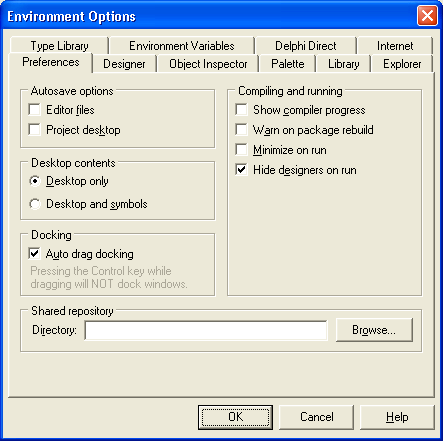|
|
Опция Tools.
П 1.1.8.1. Настройка параметров среды Диалоговое окно настройки параметров среды вызывается опцией Tools I Environment Options (рис. П1.11).
Рис. П 1.11. Окно настройки параметров среды Закладка Preferences открывает доступ к параметрам среды Delphi: Editor files - перед прогоном автоматически сохраняются все измененные файлы; Project Desktop - перед прогоном автоматически сохраняется информация о состоянии экрана; Desktop Only - при выходе из программы сохраняется информация о состоянии экрана, Desktop and Symbols - при выходе из программы сохраняется информация о состоянии экрана и символах программы на момент последней удачной компиляции; Auto drag docking - разрешает причаливать одно инструментальное окно к другому; Show compiler progress - показывать окно отображения процесса компиляции; Warn on package rebuild - предупреждать о перекомпиляции пакетов; Minimize On Run - минимизировать окна Delphi в момент старта программы; Hide Designers On Run - прятать вспомогательные окна (окно Инспектора объектов и окна форм) в момент старта программы; Directory -содержит путь к окну расположения файла репозитория DELPHI32.DRO; если путь не указан, используется каталог bin каталога размещения Delphi. Закладка Designer содержит настройки для процесса конструирования форм: Display Grid - показывать сетку на пустой форме; Snap to Grid - привязывать расположение компонентов к узлам сетки; Show component captions - показывать имена компонентов на этапе конструирования программы; show designer hints - показывать оперативную подсказку об именах компонентов и их типах на этапе конструирования; show extended control hints - показывать ярлычки оперативной подсказки с расширенной информацией; New Forms as Text - сохранять файлы описания форм в текстовом формате; Auto create forms & data modules - при выборе переключателя каждая добавляемая к проекту форма или модуль данных помещается в список автоматически создаваемых форм, в противном случае - в список доступных форм; Grid size x - горизонтальный шаг сетки; Grid size Y - вертикальный шаг сетки. Закладка Object Inspector открывает окно настройки параметров Инспектора объектов: SpeedSettings - позволяет выбрать один из следующих вариантов настройки: Custom colors & settings (настраиваемые цвета и установки). Default colors & settings (умалчиваемые цвета и установки), Delphi 5 emulation (эмуляция Delphi 5), Visual Studio (TM) emulation (эмуляция Visual Studio); Colors - позволяет настроить цветовыделение опций Инспектора объектов; Expand inline - раскрывать свойства и методы внешнего объекта; Show on events page -показывать внешний объект на странице событий. Закладка Palette предоставляет средства для настройки палитры компонентов: вы может изменять порядок следования компонентов и страниц, переименовывать страницы, добавлять к ним новые компоненты, удалять существующие и т. д. Закладка Library определяет каталоги размещения библиотек Delphi: Library path - маршрут поиска библиотечный файлов; bpl output library - выходной каталог для размещения BPL-файлов; dcp output library - выходной каталог для размещения DCP-файлов; Browsing Path - каталоги для, браузера. Закладка Explorer позволяет настроить свойства кодового браузера, окно которого обычно “причалено” к окну редактора кода. Automatically show Explorer - если этот переключатель отмечен, окно кодового браузера появляется при создании каждого нового проекта; Highlight incomplete class items - выделяет цветом незавершенные определения классов; show declaration syntax - позволяет помимо имен элементов показывать свойства и методы; Explorer sorting- определяет способ сортировки элементов (по алфавиту или по порядку объявления). Finish incomplete properties - после отметки завершает определения не только классов, но и свойств. Переключатели initial browser view позволяют выбрать приоритет показа классов, модулей или глобальных определений. Закладка Type Library служит для управления свойствами редактора библиотеки типов (используется при разработке многозвенных приложений баз данных). Закладка Environment variables определяет т. н. переменные среды разработки, в том числе типОС, положение основных файлов ОС и т. п. С помощью небольшой странички Delphi Direct можно управлять автоматической связью с сайтом Delphi для обновления информации об этом программном продукте. Закладка internet управляет форматами создаваемых файлов для передачи по Интернет (интранет). Закладка General окна кодового редактора (вызывается Tools I Editor Options) позволяет настроить общие свойства кодового редактора: Auto indent Mode- реализовать автоотступ (при нажатии Enter курсор устанавливается на начало предыдущей строки); insert Mode - определяет умалчиваемым режим вставки (переключается клавишей Insert); Use Tab Character - при нажатии клавиши Tab в текст вставляется символ Tab (если переключатель не установлен, вставляются символы пробела); Smart Tab - при нажатии клавиши Tab смещает курсор к первому не пробелу в предыдущей строке; Optimal Fill - начинает каждый автоотступ с минимального количества символов Tab и/или пробела; Backspace Unindents - разрешает удалять автоотступ клавишей Backspace; Cursor Through Tabs - разрешает курсору перескакивать через пустые символы табуляции; Group Undo - разрешает удалять группу последних изменений текста при нажатии Alt+Backspace или выборе опции Edit/Undo; Cursor Beyond eof - позиция курсора включает символы конца строки; undo After Save - восстанавливать изменения, бывшие до последнего сохранения файла; Keep Trailing Blanks - сохранять ведомые символы пробела; Brief Regular Expressions - использовать шаблоны при поиске и поиске-замене; шаблоны включают в себя следующие специальные символы:
Persistent Blocks - указывает, что выделенный блок остается выделенным, даже если его покидает текстовый курсор (выделение сохраняется до нового выделения); Overwrite Blocks - заменяет выделенный блок текстом из буфера; если при этом установлен переключатель persistent Blocks, блок вставляется сразу за выделенным; Double Click Line - выделяет цветом всю строку при двойном щелчке на любом ее символе; Find Text At cursor - если переключатель установлен, в образце поиска при поиске или поиске/замене будет появляться слово, рядом с которым располагается текстовый курсор; Force Cut And Copy Enabled - разрешает операции Edit/Cut и Edit/Copy, даже если текст не выделен; Use syntax Highlighting - разрешает использование синтаксического цветовыделения; Block indent - определяет величину автоотступа для выделенного блока; undo Limit - определят размер буфера для операций Undo; Tab stops - размер табулостопа в символах шрифта экрана; Syntax Extensions - определяет расширения файлов, для которых будет использоваться синтаксическое цветовыделение. Закладка Display определяет настройку экрана: Brief Cursor Shapes - использовать формы курсора, подобные использующимся в редакторе Brief; Create Backup File - создавать страховочный файл с расширением, начинающимся символом “~” (тильда); Preserve Line Ends - исключать остановку текстового курсора в конце строки; Zoom To Full Screen - разрешить распахивание кодового окна на весь экран; visible Right Margin - разрешает показывать правую границу текста в виде вертикальной пунктирной линии; visible gutter - разрешает показывать служебную зону в левой части окна редактора; Right Margin - определяет правую границу текста; Gutter width - определяет ширину левой служебной зоны; Editor Font - определяет используемый в редакторе шрифт; size - задает высоту шрифта. Закладка Color позволяет выбрать цвета для отдельных синтаксических элементов. Эти цвета будут использованы для синтаксического цветовыделения. Закладка Key Mappings позволяет настроить “горячие” клавиши, используемые в кодовом редакторе для ускорения решения типовых задач. Закладка Code insight определяет используемые интеллектуальные возможности кодового редактора: Code Completion - разрешает использовать подсказку в виде списка свойств, методов и событий, появляющуюся после ввода имени класса (или имени объекта) и следующей за ним точки; Code Parameters - разрешает появление подсказки с перечислением формальных параметров при определении вызовов методов класса; Tooltip Expression Evaluation - разрешает показывать подсказку, в которой на этапе останова программы в контрольной точке будет отображаться текущее содержимое переменной или выражения при указании на них мышью; Tooltip Symbol insight - разрешает показывать информацию об объявленном типе и местонахождении этого объявления; Code Completion Delay - определяет задержку в секундах до включения интеллектуальных возможностей редактора; Templates - определяет кодовые слова, по которым редактор подготавливает стандартные заготовки; для использования уже определенных кодовых слов просто напечатайте нужное слово и нажмите Ctrl+Shift+J; например, если вы напечатаете arrayd и нажмете Ctrl+Shift+j, редактор вставит array [0..I] of ; (вертикальная черта обозначает место появления текстового курсора); кнопки Add, Edit и Delete используются соответственно для добавления нового, редактирования и удаления старого кодового слова; Code - показывает код, который связан с указанным кодовым словом. |